Q.新規に会計データを作成する方法
「ファイル」→「新規作成」より、事業所情報などの登録を行います。 本システムのインストール後、初めて起動した場合は「新規作成」画面が自動で表示されます。
※既に本システムを起動したことがある場合は、「ファイル」→「新規作成」を開きます。
下図の画面が表示されますので、作成方法を選択します。
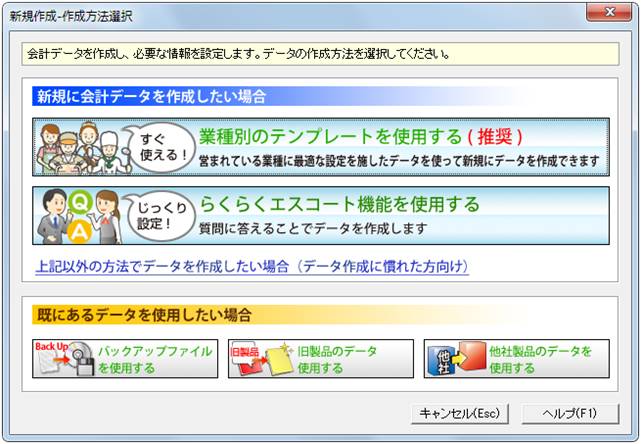
新規に会計データを作成したい場合
〇業種別のテンプレートを使用する(推奨)
お客様の営まれている業種を選択することで、その業種にあったデータを自動作成する方法です。事業所名など必要最低限の情報を入力するだけでデータが作成できます。
〇らくらくエスコート機能を使用する
質問に答えながら自社の会社情報や一部の勘定科目の設定等ができるガイダンス付きのデータ作成方法です。
○上記以外の方法でデータを作成したい場合(データ作成に慣れた方向け)
自社の会社情報を入力しデータを作成する方法です。各種初期設定については個別に行います。データ作成に慣れている方や業種別テンプレートにてデータを作成する方で該当の業種がない場合にお勧めします。
既にあるデータを使用したい場合
○バックアップファイルを使用する
本システムのバックアップファイルからデータを引き継ぐ場合はこちらを選択します。
〇旧製品のデータを使用する
会計王7シリーズ以降、みんなの青色申告7シリーズ以降で使用していたデータを引き続き本システムで使用する場合はこちらを選択します。
〇他社製品のデータを使用する
他社製品の勘定科目情報や部門情報等を取り込んでデータを作成する場合はこちらを選択します。
ここでは以下2つの方法についてご案内いたします。
A.業種別のテンプレートを使用する(推奨)
B.上記以外の方法でデータを作成したい場合(データ作成に慣れた方向け)
<操作手順>
A.業種別のテンプレートを使用する(推奨)
1.[業種別のテンプレートを使用する(推奨)]ボタンをクリックします。

2.業種選択画面が表示されます。営まれている業種に近い業種をクリックで選択します。
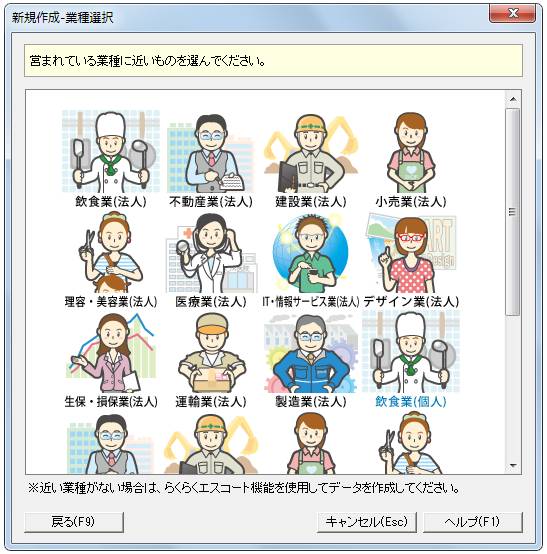
なお、法人事業者様用と個人事業者様用に業種が分かれておりますのでご注意ください。
(ア)法人事業者専用の業種
業種の後ろに(法人)と表示のあるものをご選択ください。

(イ)個人事業者専用の業種
業種の後ろに(個人)と表示のあるものをご選択ください。

3.データ作成に必要な事業所情報(事業所名、会計期間)を入力します。
例:飲食業(法人)を選択した場合
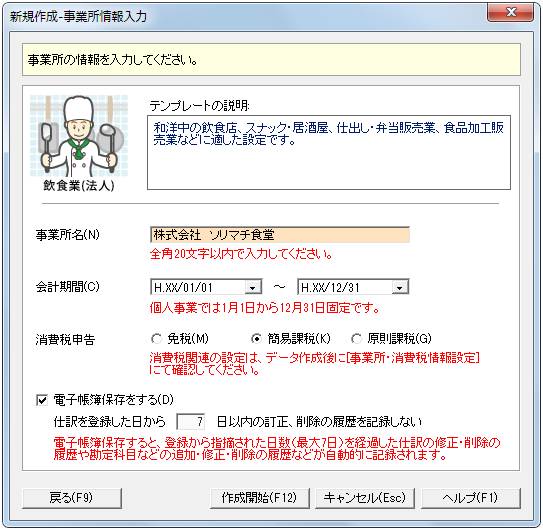
テンプレートの説明に、適した業種が表示されます。選択に誤りがあった場合は画面左下の[戻る]をクリックすると、業種選択画面に戻り、再選択が可能です。
4.設定しましたら、画面下部の[作成開始]をクリックします。

5.下図画面が表示されます。会計期間が正しいことを確認し、[OK]をクリックします。
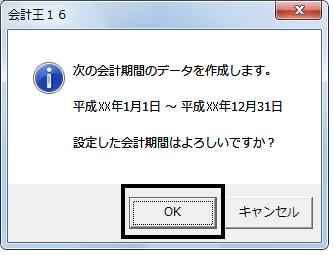
※「科目体系」が個人事業の場合は以下の画面が表示されますので[OK]をクリックしてください。

6.データの作成完了画面が表示されます。[OK]をクリックします。
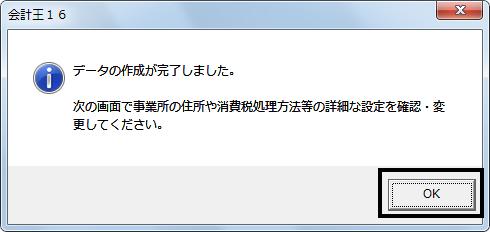
7.「事業所・消費税情報設定」画面が表示されます。[事業所情報][消費税情報][その他]タブにて補足情報を設定してください。各詳細については手順B−2〜4.をご参照ください。

B.上記以外の方法でデータを作成したい場合(データ作成に慣れた方向け)
1.[上記以外の方法でデータを作成したい場合(データ作成に慣れた方向け)]をクリックします。

2.自社の「事業所名」「住所」「会計期間」等を入力します。
※電子申告をする場合は税務署から発行される通知書類等に記載のある「利用者識別番号」を入力してください(電子申告をしない場合は入力する必要はありません)。
事業所コード・事業所名は必須項目ですので、必ず入力してください。
内容の入力をしたら[次へ]をクリックします。
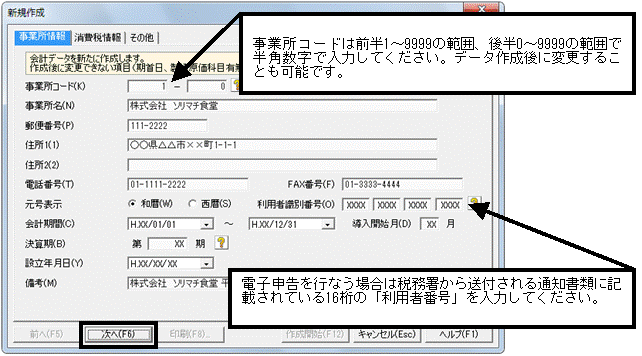
3.自社の消費税情報を入力します。内容を入力したら[次へ]をクリックします。
※消費税申告が「簡易課税」の場合は、主となる事業分類も選択してください。
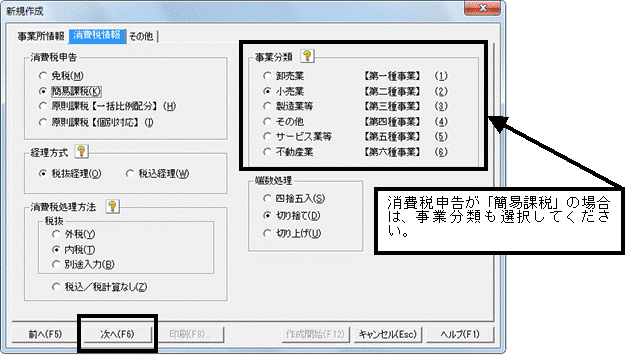
4.自社の「科目体系」等を設定します。設定したら[作成開始]をクリックします。
(ア)中間決算をする
「中間決算」を行なう場合はチェックをつけてください(法人データのみ)。
(イ)イニシャルキー
科目や摘要文につけるイニシャルキーを英文字にするかカタカナにするかを選択します。
普段の文字入力方法がローマ字入力の方は「英文字」、かな入力の方は「カタカナ」にすることをお勧めします。
イニシャルキーは科目や摘要の絞り込み等に使用します。
※イニシャルキーは新規作成後、設定を変更することは出来ません。
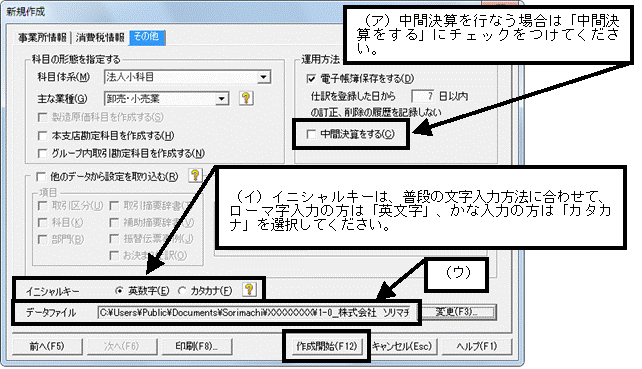
(ウ)データファイル
会計データの作成先です。
※製品ごとに×××部分は異なります。
会計王16の場合・・・・・・・・・・・〔AccStd16〕
みんなの青色申告16の場合・・・・・・〔AccPer16〕
会計王16 PROの場合・・・・・・・・・〔AccNet16〕
(エ)科目体系
個人事業者の場合は「申告区分」を選択します。
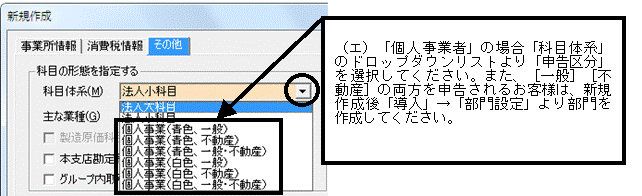
(オ)主な業種
「製造原価報告書」を出力する必要がある場合は、「製造業」を選択してください。
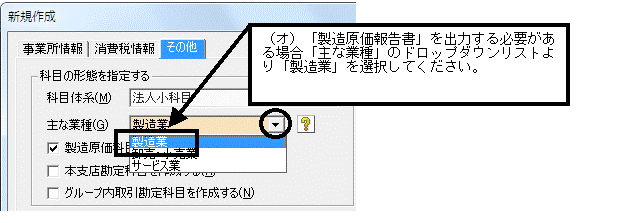
※科目体系は新規作成後、設定を変更することは出来ません。
5.製品上に複数のデータを管理されている場合は、他のデータから「科目」「部門」登録済みの摘要などを取り込んでデータを作成することができます。
(ア)「他のデータから設定を取り込む」にチェックをつけます。
(イ)設定を取り込む項目を選択します。
(ウ)[データ一覧]をクリックします。

(エ)以下の画面が表示されますので設定を取り込みたいデータを選択し[選択]をクリックします。

(オ)選択したデータが「設定を取り込むデータ」に表示されますので[作成開始]をクリックします。
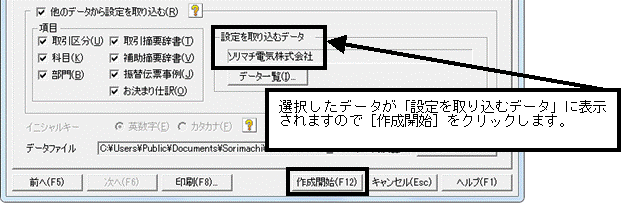
6.以下の画面が表示されますので[OK]をクリックします。
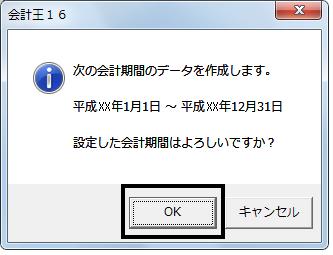
※「科目体系」が個人事業の場合は以下の画面が表示されますので[OK]をクリックしてください。

※お客様独自の勘定科目がある場合や得意先様ごとに残高を把握する必要がある場合は「導入」→「勘定科目設定」から勘定科目や補助科目の追加を行います。
※期首残高を入力する場合は「導入」→「開始残高設定」から行います。
